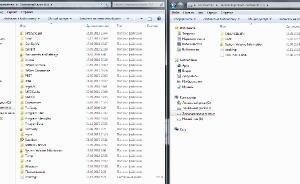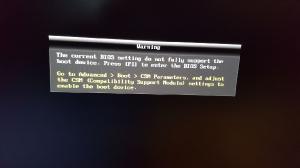Сразу оговорюсь: проще всего это сделать на материнских платах Asus (и AsRock) с функцией Asus Flashback.
Никакого использования Ez-Flash.
- Что должны знать:
- Нет никаких проблем с подключением SSD NVMe с PCIe или M.2, работающим с любой системой чипсетов Intel с 6-й серии, без изменения BIOS материнской платы, если:
а) SSD NVMe будет использоваться для хранения данных (в качестве диска D:, E: етс);
b) соответствующий драйвер NVMe присутствует в операционной системе (изначально или загружен/интегрирован);
Но использование такого SSD как загрузочного системного диска C: (включая загрузочный сектор) обычно требует специальный модуль BIOS EFI для материнской платы, который необходимо загрузить во время загрузки.
Note: Некоторые SSD-накопители NVMe, такие как SSD от Samsung 950 Pro, загружаются в режиме LEGACY (CSM и загрузка опционных дисков должна быть включена в BIOS), потому что их чип контроллера имеет собственный модуль поддержки ROM с поддержкой NVMe.
Лучшие предварительные условия для успешной реализации и конфигурации NVMe SSD в качестве загрузочного системного диска:
1) Желаемая ОС должна быть Win10 (из-за её нативной поддержки NVMe).
2) BIOS материнской платы должен предусматривать необходимые настройки загрузки UEFI.
3) Возможность успешного модифицирования BIOS средствами только материнской платы.
4) Встроенный контроллер Intel SATA не должен быть установлен в режим «RAID» в BIOS.
- Что нам нужно для этого нужно иметь:
- 1) Материнская плата с AMI Aptio UEFI BIOS;
2) Оригинальную последнюю версию BIOS скачанную с сайта производителя.
3) Утилита модификации BIOS (я использовал UEFITool).
4) Соответствующий модуль EFI NVME BIOS, который должен быть вставлен в BIOS материнской платы.
- Теперь пошаговая инструкция как и что нужно сделать для успешного предприятия:
- 1) Создаём две папки ( названия произвольные, но чтобы понимать что и как, допустим назовём одну, исходную, папкой X:\Source BIOS, а другую, конечную, папкой X:\Mod BIOS.
2) В первую папку скачиваем UEFITool http://files.d-lan.dp.ua/download?file= ... 307928957f и специальный
Многие, мнооогие (сделать страшное лицо) тысячелетия массоны (рептилоиды, зелёные человечки - по обстановке) скрывали от людей правду и вот теперь Мы (сделать страшно-ужасно важное лицо) вам её даём! Мелким шрифтом на последней странице быстро добавить: скрынька для пожертвований в углу зала
драйвер NvmExpressDxE_2 GUID 9A4713C2 или NvmExpressDxE_3 GUID 9A4713C2 (я на своей Р9Х79 не заметил разницы, хотя для других моделей она может быть ) http://files.d-lan.dp.ua/download?file= ... 85fdba825a
) http://files.d-lan.dp.ua/download?file= ... 85fdba825a
3) Помещаем скачанные файлы (оригинальный BIOS, UEFITool, NvmExpressDxE) в папку X:\Source BIOS
4) Открываем UEFITool, желательно в полном формате, чтобы видеть весь контент GUI UEFITool. 5) Нажимаем "File" и выбираем строку "Open image file...". 6) Выбираем исходный BIOS. 7) После того как открыли сам BIOS нужно его немного развернуть, до пункта BIOS region 8) В связи со сложной структурой BIOS и трудностью поиска нужного нам места, куда мы присунем кое-что, мы идём другим путём (как все нормальные герои )
)
Опять нажимаем "File" и выбираем строку "Search"